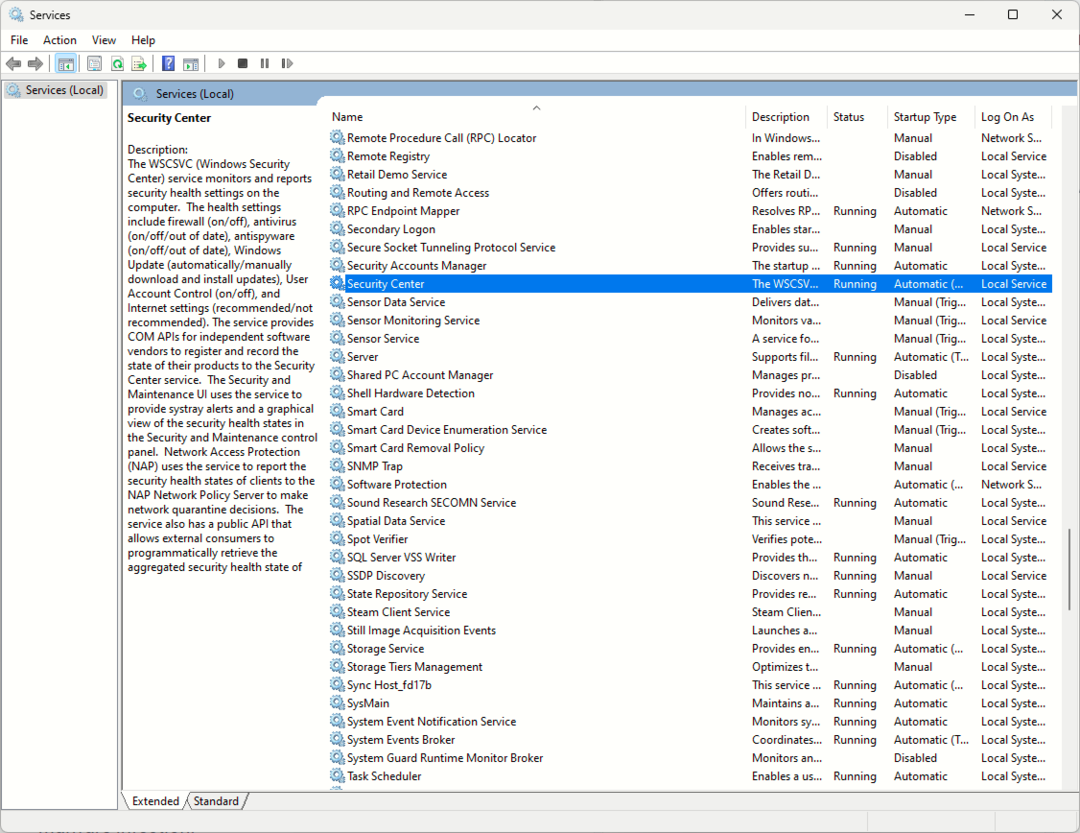Si les fichiers système sont corrompus, ce problème peut survenir
- Le message d'erreur Windows a détecté un problème de disque dur est principalement causé par une défaillance du disque dur.
- Vous devez sauvegarder votre disque dur immédiatement après avoir rencontré cette erreur pour éviter toute perte de données supplémentaire.
- Parcourez l'un des correctifs fournis pour corriger l'erreur.
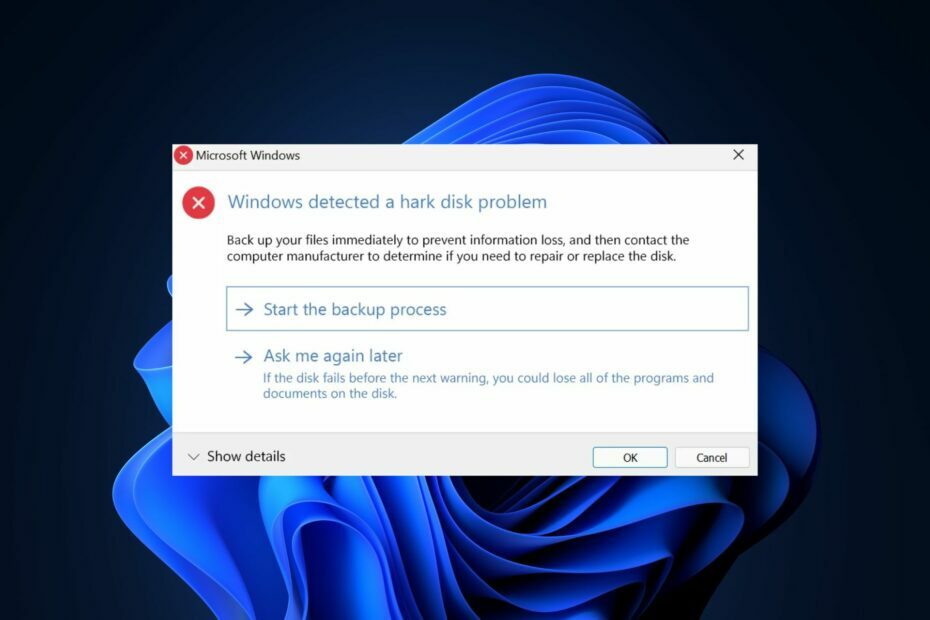
XINSTALLER EN CLIQUANT SUR LE FICHIER DE TÉLÉCHARGEMENT
Ce logiciel réparera les erreurs informatiques courantes, vous protégera contre la perte de fichiers, les logiciels malveillants, les pannes matérielles et optimisera votre PC pour des performances maximales. Résolvez les problèmes de PC et supprimez les virus maintenant en 3 étapes faciles :
- Télécharger l'outil de réparation Restoro PC qui vient avec des technologies brevetées (brevet disponible ici).
- Cliquez sur Lancer l'analyse pour trouver les problèmes Windows qui pourraient causer des problèmes au PC.
- Cliquez sur Tout réparer pour résoudre les problèmes affectant la sécurité et les performances de votre ordinateur.
- Restoro a été téléchargé par 0 lecteurs ce mois-ci.
Il y a eu plusieurs rapports de problèmes de disque dur de certains de nos lecteurs. Récemment, Windows a détecté un problème de disque dur qui figure désormais en tête de liste des erreurs et qui inquiète la plupart de nos lecteurs.
Heureusement, nous avons rassemblé quelques correctifs simplifiés pour cette erreur. Vous pouvez lire cet article pour savoir ce qui fonctionne pour vous.
Qu'est-ce qui a causé l'erreur de problème de disque dur détecté par Windows ?
Si vous voulez éviter qu'un problème comme celui-ci ne se reproduise, il serait très utile d'en connaître la cause :
- Panne de disque dur ou de disque - Cette erreur peut également se manifester chaque fois qu'un ordinateur subit une panne de disque dur dans laquelle les informations stockées deviennent inaccessibles.
- Fichiers système endommagés ou corrompus – Certains utilisateurs affirment également que cette erreur peut être déclenchée par des fichiers système corrompus ou endommagés. L'élimination de ces fichiers devrait corriger l'erreur.
- Logiciel malveillant ou infection virale – Si votre disque dur est infecté par des virus ou des logiciels malveillants, il peut endommager votre ordinateur et lui voler des informations. Obtenez la meilleure solution antivirus ici.
- Erreur logique – Cette erreur peut également être causée par des dommages logiques à la structure des fichiers du disque dur ou au logiciel, rendant vos données inaccessibles.
- Erreur de registre système – Erreurs de registre peut causer plusieurs problèmes, comme empêcher votre ordinateur de redémarrer, de s'arrêter et de provoquer une défaillance du disque dur.
Quelles que soient les causes, vous devriez être en mesure de résoudre l'erreur de problème de disque dur détecté par Windows à l'aide des solutions que nous recommandons ci-dessous.
Comment puis-je réparer Windows a détecté une erreur de problème de disque dur ?
Avant de plonger dans des solutions avancées, vous devriez envisager d'effectuer les processus de dépannage suivants :
- Vérifiez si votre PC ne surchauffe pas ou ne fait pas de bruit étrange.
- Sauvegardez vos fichiers pour éviter la perte de données. Vous pouvez également utiliser des professionnels et logiciel de sauvegarde gratuit.
- Désinstallez les programmes récemment installés.
Après avoir confirmé les vérifications ci-dessus et si vous avez encore besoin d'aide, vous pouvez explorer les solutions avancées fournies ci-dessous.
1. Exécutez l'analyse SFC
- Clique le les fenêtres icône, puis tapez commande dans le champ de texte, puis choisissez Exécuter en tant qu'administrateur.
- Dans la fenêtre d'invite de commande, tapez la commande suivante dans le champ de texte et appuyez sur Entrer:
sfc/scannow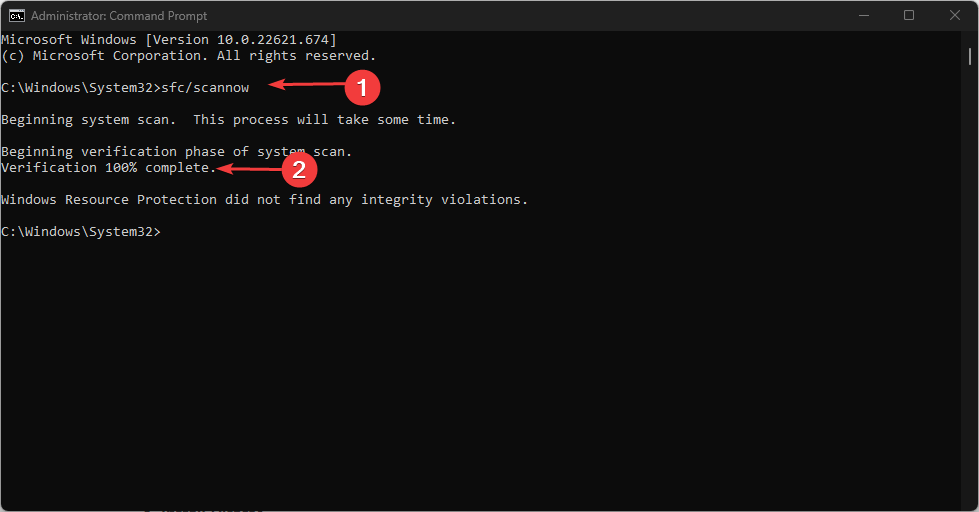
- Le processus de numérisation peut prendre jusqu'à 15 minutes, alors attendez que la vérification atteigne 100 %.
Le Vérificateur de fichiers système est un outil Microsoft qui est utilisé pour vérifier l'intégrité des fichiers système et également réparer les fichiers qui sont analysés pour avoir des problèmes.
Conseil d'expert :
SPONSORISÉ
Certains problèmes de PC sont difficiles à résoudre, en particulier lorsqu'il s'agit de référentiels corrompus ou de fichiers Windows manquants. Si vous rencontrez des problèmes pour corriger une erreur, votre système peut être partiellement endommagé.
Nous vous recommandons d'installer Restoro, un outil qui analysera votre machine et identifiera le problème.
Cliquez ici pour télécharger et commencer à réparer.
Souvent, de nombreux utilisateurs décident d'exécuter une analyse SFC en utilisant un outil tiers fiable comme Restauration car il s'agit d'une application qui répare automatiquement vos fichiers système corrompus en localisant de toutes nouvelles pièces à partir de sa vaste base de données.
- Clique le Commencer bouton, puis tapez commande dans le champ de texte, puis choisissez Exécuter en tant qu'administrateur.
- Ensuite, tapez la commande suivante (remplacez C par votre lettre de lecteur) et appuyez sur Entrée pour l'exécuter: chkdsk C: /f /r /x

- Suivez les invites qui viennent ensuite pour redémarrer votre PC.
La défaillance du disque dur est l'une des principales causes de ce problème, comme l'ont signalé certains utilisateurs. Cependant, le Vérifier l'utilitaire de disque (CHKDSK) peut être utilisé pour corriger les erreurs de disque. Si l'erreur persiste, vérifiez le correctif suivant.
- Erreur d'écran bleu UsbHub3.sys: causes et comment y remédier
- Vous cherchez un Windows 11 léger? Tiny11 est la réponse
- NVIDIA GeForce Now Erreur 0xc0f1103f: 7 façons de le résoudre
- Fusionner les lecteurs C et D sous Windows 11: comment procéder en 3 étapes
3. Utiliser la restauration du système
- Éteignez le PC plusieurs fois en utilisant le Pouvoir bouton jusqu'à ce que le Réparation automatique message apparaît.
- Aller vers Dépanner.

- Clique sur le Options avancées, et choisissez Restauration du système.

- Ensuite, choisissez votre nom d'utilisateur et saisissez votre mot de passe.
- Cliquer sur Suivant, choisissez le point de restauration souhaité et suivez les instructions à l'écran pour restaurer votre système.
- Redémarrez maintenant votre PC et vérifiez si le problème persiste après la restauration du système.
Une restauration du système vous aidera à corriger l'erreur Windows a détecté un problème de disque dur en rétablissant votre ordinateur à son état antérieur à l'erreur.
Avec ceux-ci, vous devriez être en mesure de corriger le message d'erreur de problème de disque dur détecté par Windows sur votre PC.
Alternativement, si vous obtenez le Windows a trouvé des erreurs sur le lecteur message d'avertissement, vous pouvez consulter notre publication pour des correctifs rapides à appliquer.
Pour être du bon côté, vous devriez considérer exécuter un nettoyage de disque pour améliorer les performances et la solidité de votre disque dur.
Enfin, certains lecteurs affirment que notre article sur Windows 11 ne reconnaît pas le SSD les a aidés à résoudre le problème rapidement. Cela vaut peut-être un chèque pour vous aussi.
Si vous avez des questions ou des suggestions, n'hésitez pas à utiliser la section des commentaires ci-dessous.
Vous avez toujours des problèmes? Corrigez-les avec cet outil :
SPONSORISÉ
Si les conseils ci-dessus n'ont pas résolu votre problème, votre PC peut rencontrer des problèmes Windows plus profonds. Nous recommandons télécharger cet outil de réparation de PC (évalué Excellent sur TrustPilot.com) pour y répondre facilement. Après l'installation, cliquez simplement sur le Lancer l'analyse bouton puis appuyez sur Tout réparer.